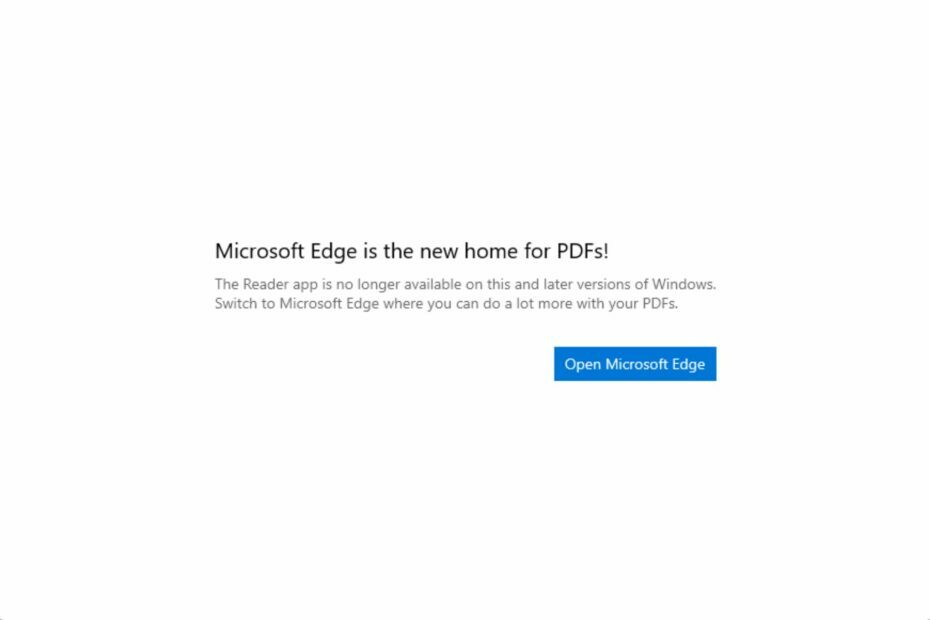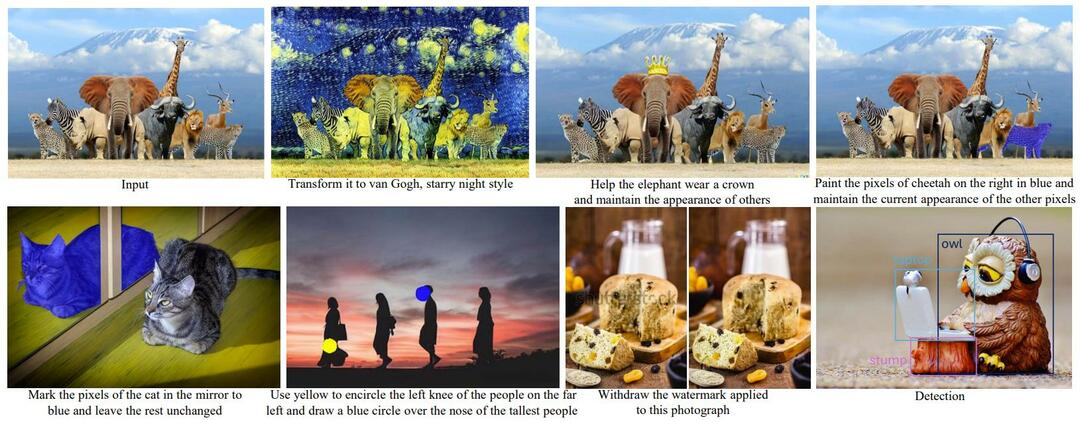Selle vea põhjuseks võivad olla teie laiendused
- Microsoft Edge on Windowsi operatsioonisüsteemiga kaasas olev vaikebrauser, mis tähendab, et see on üks populaarsemaid brausereid.
- Kahjuks, nagu iga teine tarkvararakendus, tekib Microsoft Edge'il paar viga.
- Kasutajad saavad kõik vead, näiteks faili taastamise ebaõnnestunud vea, iseseisvalt ilma probleemideta lahendada.

Sa väärid paremat brauserit! 350 miljonit inimest kasutavad iga päev Opera – täisväärtuslikku navigeerimiskogemust, mis on varustatud erinevate sisseehitatud pakettide, suurema ressursikulu ja suurepärase disainiga.Opera saab teha järgmist:
- Lihtne üleviimine: kasutage Opera assistenti väljuvate andmete (nt järjehoidjad, paroolid jne) edastamiseks.
- Ressursikasutuse optimeerimine: teie RAM-mälu kasutatakse tõhusamalt kui Chrome'i
- Täiustatud privaatsus: tasuta ja piiramatu integreeritud VPN
- Reklaame pole: sisseehitatud reklaamiblokeerija kiirendab lehtede laadimist ja kaitseb andmete kaevandamise eest
- Laadige alla Opera
Microsoft Edge on eelseadistatud vaikebrauser, mis installitakse Windowsi seadmetesse. See tähendab, et peaaegu iga Windowsi kasutaja on seda mingil eluperioodil kasutanud. Mõned kasutajad on aga teatanud, et brauseri kasutamisel ilmnes Microsoft Edge'i faili taastamise ebaõnnestumine.
Õnneks saab selle vea parandada. Selle vea parandamisel ei pea te otsima välist abi ega liikuma ühest veebijuhendist teise. Aga enne parandusi, kas teate, miks see viga ilmneb?
Miks minu faili taastamine Microsoft Edge'is nurjub?
On palju põhjuseid, mis võivad põhjustada Microsoft Edge'i faili taastamise ebaõnnestumise. Mõned neist hõlmavad aegunud Microsoft Edge'i laienduste kasutamist, mitme või liiga paljude veebilehtede samaaegset käitamist ja toetamata veebisaitide külastamist.
Valed Interneti-sätted ning vaba ruumi puudumine iOS-i, Androidi, Maci ja Windowsi seadmetes võivad samuti põhjustada selle vea või isegi hulga muid Microsoft Edge'i levinud vigu.
Lisaks faili taastamise ebaõnnestunud tõrkele võib Microsoft Edge ei reageeri või ei avane Microsoft Edge'i brauseri vanemate versioonidega ka muid tõrkeid.
Õnneks saate need vead hõlpsalt ja probleemideta parandada. Lisaks saate neid järgida näpunäiteid ja nippe et Microsoft Edge'ist maksimumi võtta.
Kiire näpunäide:
Selle tülika olukorra vältimiseks lülitage seanss teisele brauserile. Parim alternatiiv on Opera brauser. See reageerib sisseehitatud VPN-iga ja pakub teie failide jaoks paremat andmehaldust.
Peale selle palutakse teil pärast Opera installimist teisaldada kõik salvestatud järjehoidjad, paroolid ja muud Edge'i laiendused, mis teil praegu on. Midagi ei kaota, võida kõike muud.

Ooper
Parema sirvimiskogemuse saamiseks ei maksa teile sentigi.
Kuidas saan parandada Microsoft Edge'i faili taastamise ebaõnnestunud tõrget?
1. Tühjendage Edge'i vahemälu ja taaskäivitage brauser
- Käivitage Microsoft Edge ja klõpsake paremas ülanurgas kolmel punktil.

- Kerige rippmenüüs alla ja klõpsake siis nuppu Seaded.

- Valige vasakpoolsel küljepaneelil Küpsised ja saidi load.

- Klõpsake käsul Küpsiste ja saidiandmete haldamine ja kustutamine.

- Valige Kuva kõik küpsised ja saidi andmed.

- Klõpsake ülaosas nuppu Eemalda kõik.

2. Parandage Microsoft Edge
- Paremklõpsake Windowsi käivitamisnupul ja seejärel valige Rakendused ja funktsioonid.

- Klõpsake vasakus servas valikul Rakendused ja funktsioonid ja seejärel kerige alla Microsoft Edge'i.
- Klõpsake Microsoft Edge'il ja valige Muuda.

3. Lähtestage Microsoft Edge
- Käivitage Microsoft Edge ja klõpsake paremas ülanurgas kolmel punktil.

- Kerige rippmenüüst alla ja seejärel klõpsake allosas nuppu Seaded.

- Kerige vasakpoolsel külgpaneelil alla ja seejärel valige Lähtesta sätted.

- Klõpsake nuppu Taasta seaded vaikeväärtusele.

Kas mul võib Microsoft Edge'iga tekkida muid probleeme?
Nagu mis tahes muu tarkvaratoode või isegi brauser, võib Microsoft Edge'iga esineda ka muid tõrkeid.
Mõned levinumad probleemid hõlmavad Serv jookseb aeglaselt ja teil on laadimisega probleeme, Serv ei sulgu, Edge'i internet katkeb sageli või ei loo ühendust, kõigil veebilehtedel on probleem ja need ei laadita, teie paroolid ei tööta ja Edge on lõpmatus ahelas kinni.
Saate need probleemid lahendada ülaltoodud paranduste abil või kasutada jagatud lahendusi siin. Kui teil on muid küsimusi, jätke need allpool olevasse kommentaaride jaotisse.
 Kas teil on endiselt probleeme?Parandage need selle tööriistaga:
Kas teil on endiselt probleeme?Parandage need selle tööriistaga:
- Laadige alla see PC Repair Tool hinnatud saidil TrustPilot.com suurepäraseks (allalaadimine algab sellelt lehelt).
- Klõpsake Alusta skannimist et leida Windowsi probleeme, mis võivad arvutiprobleeme põhjustada.
- Klõpsake Parandage kõik Patenteeritud tehnoloogiatega seotud probleemide lahendamiseks (Eksklusiivne allahindlus meie lugejatele).
Restoro on alla laadinud 0 lugejad sel kuul.